あなたが熟練したプログラマーであろうと、あなたの最初のソフトウェアをコーディングしようとしている初心者であろうと、良いテキストエディタはあなたのMac上で必要とされる最も重要なものの1つです。 多くの無料のテキストエディタや、有料のテキストエディタがたくさんあり、正しいテキストエディタを選ぶのに時間がかかる(そして混乱を招くことが多い)作業からあなたを守るのは、このためでしょう。あなたの注目に値する、Mac用の最高の10のテキストエディタを選びました:
macOS用の最高のテキストエディタ
注 :この記事では、コーディングに最適なテキストエディタに焦点を当てていますが、あなたが執筆目的でテキストエディタを探しているのなら、Macに最適なライティングアプリケーションに関する記事をチェックすることができます。
1.崇高なテキスト3
Sublime TextはおそらくMacで利用可能な最も有名なテキストエディタの一つであり、すべての正しい理由からです。 このソフトウェアは、構文の強調表示や折りたたみ、高度なカスタマイズ性、ナビゲートしやすいインターフェース、複数の選択、強力なAPIおよびパッケージエコシステムなど、多数の機能を備えています。 Sublime Text 3の最も優れた機能の1つは、「Goto Anything」機能です。 その名前が示すように、 この機能はあなたが即座にあなたが探しているシンボル、ライン、または単語にジャンプすることを可能にし 、キーボードショートカット⌘Pを押すことによってアクティブにされることができます。
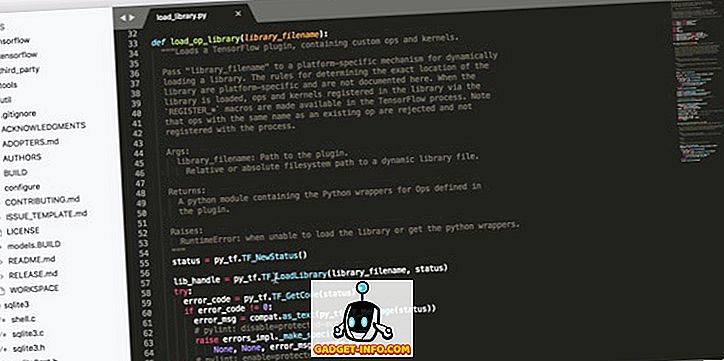
これを分割編集、Goto Definition、コマンドパレット、バッチ編集、インスタントプロジェクト切り替えなどの機能と組み合わせると、最高で最も強力なテキストエディタの1つが得られます。 おそらくSublime Text 3の唯一の欠点はそのコストです。 Sublime Text 3は、よく開発されたMacソフトウェアと同じように、最高の価格を誇っています。 とは言っても、テキストエディタは将来の作業の基盤となるので、優れたテキストエディタに前もって投資することは悪いことではありません。 お金があなたにとって心配でないならば、確かにこれをチェックしてください。
長所:
- 使いやすい
- 機能満載
- カスタマイズオプション
- カスタムキーボードショートカットを割り当てる機能
- 速くて滑らか
- クロスプラットフォーム
短所:
- 高い
- 一部のプラグインはパフォーマンスに影響を与えます
ダウンロード:(無料試用、80ドル)
アトム
あなたがSublime Textと同じぐらい能力があるがペニーを要しないテキストエディタを望むならば、Atomはあなたのためです。 人気のあるSVCサービスGitHubの背後にある同じ考え方によって開発された Atomは、最新かつ親しみやすく、しかもそのコアにハッキング可能なオープンソースソフトウェアです。 AtomはHTML、JavaScript、CSS、およびNode.jsの統合上に構築されており、Electron上で動作します。 このソフトウェアはすでに豊富な機能を備えていますが、より多くの機能が必要な場合は、その数千のオープンソースパッケージのいずれかをインストールして、新しい機能を追加することができます。
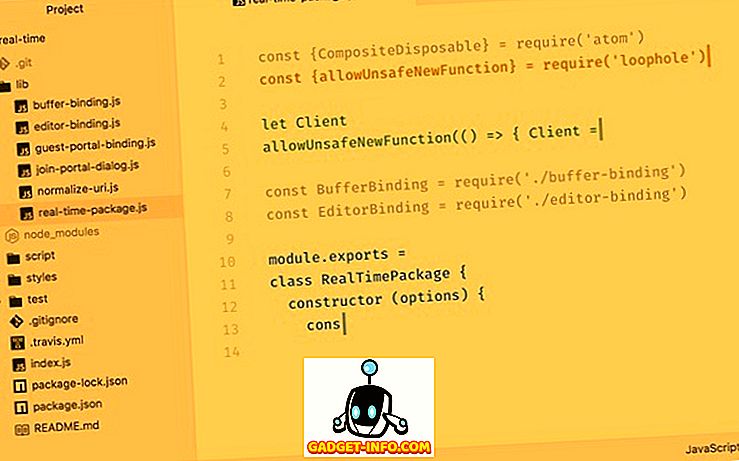
Atomも高度にカスタマイズ可能です。 あなたが望むなら、あなたはそれについてほとんどすべてを変更することができます。 さまざまなテーマをインストールしてその外観を変更したり、CSSを使用してUIを微調整したり、 HTMLやJavaScriptを使用してワークフローに合った主要機能を追加したりすることができます。 Atomを使用すると、ワークフローを補完する作業環境を作成できます。それが最大の力です。 また、無制限にダウンロードして使用することは完全に無料です。
長所:
- オープンソースと無料
- 機能が豊富
- いいUI
- カスタマイズオプション
- 利用可能なパッケージのトン
短所:
- 多くのパッケージはそれを遅くすることができます
- リソースを独占することができます
ダウンロード:(無料)
3.ブラケット
Mac用のもう一つの人気のあるテキストエディタは、主にウェブデザインに焦点を当てているブラケットです。 ブラケットは、フロントエンド開発者やWebデザイナーにとって、上記のものよりも優れた選択肢です。 このテキストエディタはサブスクリプション価格モデルで有名なアドビによって設計されていますが、ブラケットは完全に無料のテキストエディタです。 アドビは、積極的かつ情熱的なコミュニティによってサポートされているオープンソースプロジェクトとしてBracketsを開発しました。 ブラケットの最も優れた機能の1つは、ユーザーがChromeウィンドウに反映されたコードのCSSとHTMLに加えた変更を確認できる「ライブプレビュー」機能です。 この機能により、開発者は自分のコードを監視し、大きなミスを犯さないようにできます。
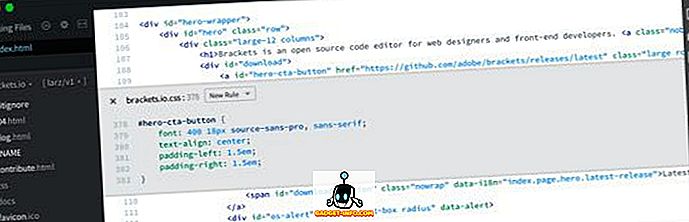
Bracketsはアドビ製品であるため、他のアドビ製品と非常によく連携します。 たとえば、 ユーザーがPhotoshopのドキュメントファイルから色、フォント、グラデーション、および測定情報を自動的に抽出できる 「抽出」と呼ばれる機能があります 。 Bracketsはすでに機能豊富なテキストエディタですが、機能を追加したい場合は、Bracketsの拡張機能を使用してダウンロードしてインストールできます。 最も人気のあるブラケットの拡張子のいくつかは、Beautify、Autoprefixer、Emmet、Minifier、Bracket Gits、およびBrackets File Iconsです。 あなたがWeb開発に興味があるなら、あなたは間違いなくブラケットを試すべきです。
長所:
- オープンソースと無料
- 様々な無料の拡張子
- 機能が豊富
- クロスプラットフォーム
- 軽量
短所:
- フロントエンド開発者を主に対象としています
- いくつかの便利なテキストエディタコマンドがありません
ダウンロード:(無料)
4. BB編集12
BBEditはBare Bonesソフトウェアによって開発されたもので、おそらく最も古く最も信頼できるMac上のテキストエディタのひとつです。 BBEditは、何千もの開発者によって使われているだけでなく、散文、ソースコード、そしてテキストデータの編集、検索、操作のための機能を提供しているので、多くの作家によっても使われています 。 BBEditの最大の機能のいくつかはテキスト操作のための組み込みツール、ハードラップ、2ダース以上の組み込み言語のためのカスタマイズ可能な構文カラーリングサポート、より簡単なサイトメンテナンスのためのプレースホルダーオプション、複数のファイル操作、高速のための完全なHTMLツールのセット簡単で正しいマークアップ、広範なファイル処理機能など。
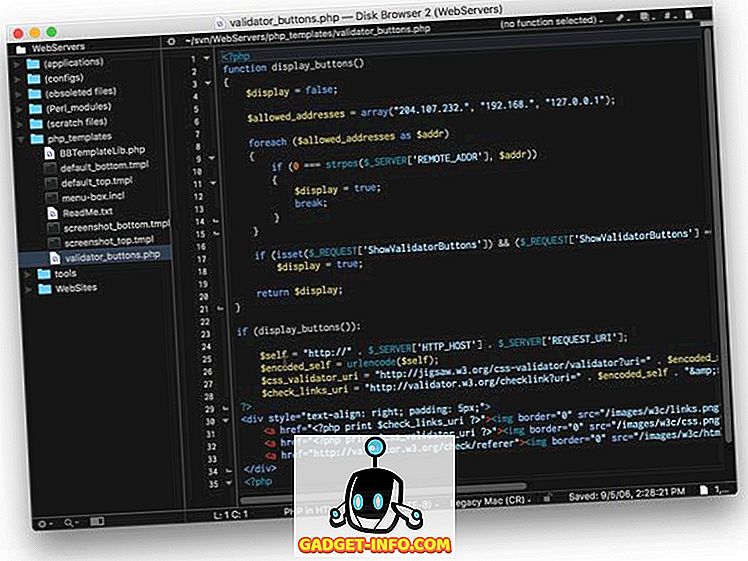
テキストエディタのようなソフトウェアを選ぶときに重要なことの1つは、その寿命です。 更新を受け取らない、あるいはさらに悪いことに、数年後に殺されるようなテキストエディタは必要ありません。 BBEditを使えば、それが決して起こらないことを確信することができます。 このソフトウェアは1992年以来利用可能であり、今日知っているようにmacOSの存在より長いです 。 26年以上のBBEditの存在は開発者がこれを死なせようとしていないという十分な証拠です。 今後10年間あなたのためにそこにあるでしょうWeb開発のための強力なテキストエディタが欲しいなら、間違いなくこれを試してみてください。
長所:
- 安定性と信頼性
- 考えられるほとんどすべての機能を満載
- 素晴らしいパフォーマンス
- さまざまな組み込みツールと言語
- 使い方が簡単
短所:
- 少し高価
ダウンロード:(無料試用、49.99ドル)
5.ウルトラエディット
UltraEditは、Mac用の最高で最も用途の広いテキストエディタの1つです。 初心者のために、 UltraEditはC、Objective C、Javascript、XML、PHP、Perl、Pythonなどを含むたくさんの異なる言語をサポートします 。 BBEditと同じように、UltraEditは古くから存在しており、今年で25周年を迎えます。 したがって、信頼性はここでは問題になりません。 このソフトウェアには、テーマのサポート、大きなファイル(> 4GB)のサポート、複数言語の構文強調表示、複数キャレット編集、複数選択機能、非常に堅牢な検索、統合FTP、4Kのサポートなど、多数の機能があります。そしてApple Retinaディスプレイなど。
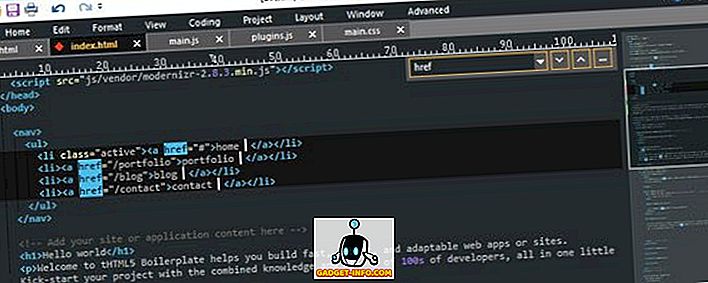
UltraEditは非常に優れたテキストエディタですが、さらに機能が必要な場合は、 UltraCompare、UltraEdit Suite、UltraFinder、IDM All Access などの他のUltra製品と一緒に購入できます。 最後に、UltraEditは安価ではなく、最も高価なテキストエディタの1つであることに注意してください。 しかし、お金を稼ぐ前にあなたがソフトウェアの感触をつかむのに使用できる30日間の無料トライアルがあります。
長所:
- ほとんどの言語をサポート
- 大きなファイルを非常にうまく処理する
- 信頼性が高く定期的に更新されます
- 速くて使いやすい
短所:
- 高い
- 一部購入可能な機能
ダウンロード:(無料試用版、$ 99.95 - UltraCompareが付属)
6.コーダ2
Web開発者向けに特別に設計されたもう1つのハードコアテキストエディタは、 プロジェクト全体のオートコンプリート、多数の言語のシンタックスハイライト、コードの折りたたみ、検索と置換、インデントガイド 、自動タグクロージング、迅速なコメント、コードのシフト Codaはまた、最も深く統合されたファイルシステムの1つをもたらします。 ユーザーはローカルファイルを開くことも、FTP、SFTP、WebDAV、またはAmazon S3サーバー上でリモートで編集することもできます。
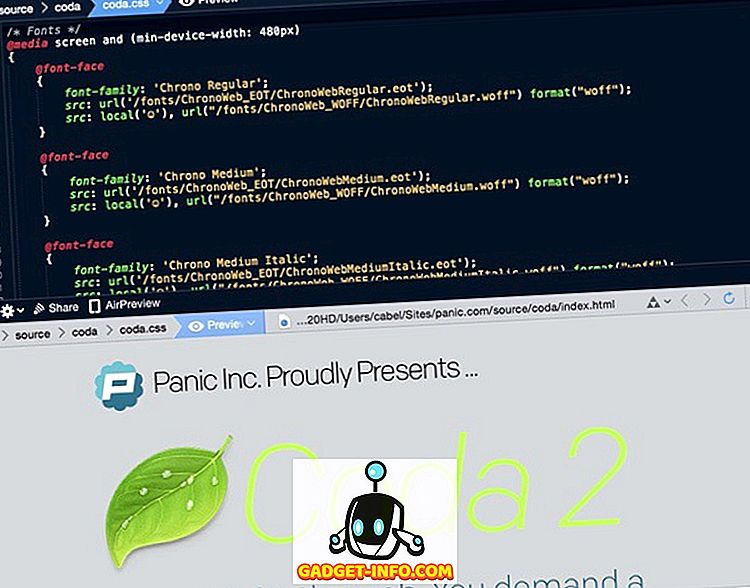
Coda 2は最近たくさんの新機能を発表しました。 Coda 2はMacBook Proのタッチバーをサポートし、より高速なシンタックスハイライトとシンボル解析、ローカルファイルのインデックス作成、CSSオーバーライドなどを提供します。 しかし、 Coda 2の私のお気に入りの機能は、Webインスペクタ、デバッガ、そしてプロファイラを含む組み込みのWebKit Previewです。 WebKit Previewを使用すると、開発者はコードが変更されたときにリアルタイムの効果を確認できます。 また、このリストにある他の多くのテキストエディタのように、Coda 2はその機能セットをさらに強化するために使用することができる広範囲のプラグインのセットをもたらします。
長所:
- 優れた検索機能
- ファイルへのリモートアクセスと編集
- Web開発者向けに特別に設計された
短所:
- 他の人に比べて機能が足りない
- かなり高価
ダウンロード:(無料試用、99ドル)
7. Visual Studioのコード
アップルの大手マイクロソフト社によって開発されたVisual Studio Codeは、あなたのMac用に入手できる最高のテキストエディタの1つです。 テキストエディタには機能が満載されており、Windows対応のものとパフォーマンスの違いを感じないようにMac用に最適化されています。 Visual Studio Codeの主な機能には、30以上の異なる言語の構文を強調表示する機能、超高速のソースコードエディタ、キーボード中心のコード編集アプローチ 、自動リアルタイムAPI記述、Git制御、IntelliSenseに基づくスマート補完などがあります。変数型、デバッグサポートなど。
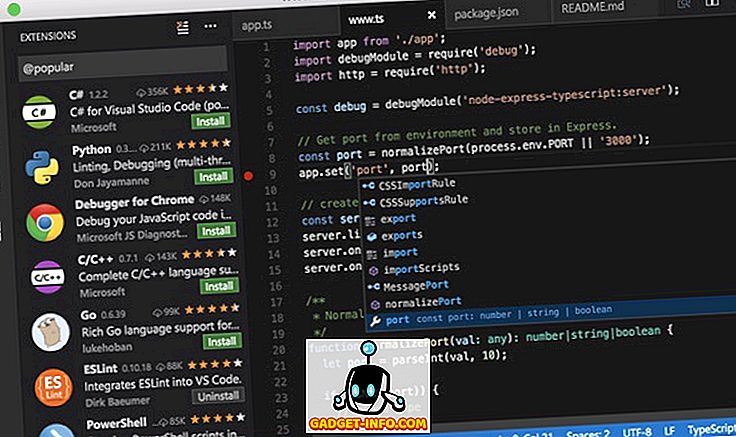
Visual Studio Codeには、機能拡張だけでなく、ワークフローに合わせてインターフェイスをカスタマイズするために使用できる拡張機能と大きな拡張機能ライブラリも含まれています。 一般的な拡張機能には、Git Lens、Sublime Text Keymap、Azure Storage、Angular Essentials、Vim、Debugger for Chromeなどがあります。 また、テキストエディタは完全に無料でダウンロードして使用できます。
長所:
- ほとんどの言語をサポート
- 利用可能な様々なプラグイン
- 良好な成績
- 素晴らしいUI
- 無料で使えます
- 毎月の更新
短所:
- あなたはそれが機能豊富にするためにたくさんのプラグインをインストールしなければなりません
- ちょっとした学習曲線
- 時々バギーになることができます
ダウンロード:(無料)
8.素晴らしい
Textasticはあなたが見つけることができるMacのための最も手頃な価格で最もユーザーフレンドリーなテキストエディタの一つです。 それは強力で速いテキスト、コード、そしてマークアップエディタです。 Textasticは80以上のソースコードとマークアップ言語のための構文ハイライトをサポートします 。 また、HTML、CSS、JavaScript、PHP、C、およびObjective-Cの各言語のコードの自動補完機能もあります。 また、テキストエディタを使用すると、ユーザーが複数のタブで作業できるので、自分のコードを簡単に確認したり調べたりできるようになります。 その他の機能には、ファイルをすばやく検索する機能、ファイルを印刷する機能、シンボルリストを使用してファイルをすばやくナビゲートする機能、組み込みのEmmetサポートなどがあります。
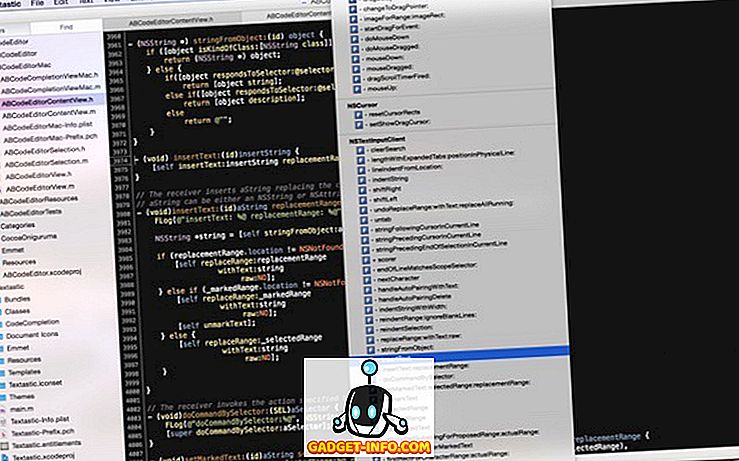
それはMacのための最も強力なテキストエディタではないかもしれません、しかし、それはかなり有能です。 また、わかりやすいユーザーインターフェースにより、このリストの他のテキストエディタよりも習得時間が少なくて済みます。
長所:
- いくつかのスクリプト言語とマークアップ言語をサポート
- 使い方が簡単
- iCloud同期のサポート
- 複数タブ機能
短所:
- MacとiOSのみ
- リストの他のものほど強力ではありません
- PythonとSSH端末のサポートなし
ダウンロード: (7.99ドル)
9.テキストメイト
TextMateは、UNIXの基盤とGUIを橋渡しして、両方の長所を巧みに選択することで、専門家と初心者の両方が使用できるようにします。 ほとんどのユーザーを満足させるのに十分なプロジェクト管理機能をもたらしますが、それ以外の点では非常に軽量で、清潔で最小限のGUIを備えています。 TextMateの機能には、プロジェクト内のコードの調査と置換、角かっこや他の文字の自動ペアリング、列の選択と入力 、プログラミングを必要としない記録可能なマクロ、複数言語の構文の強調表示などがあります。
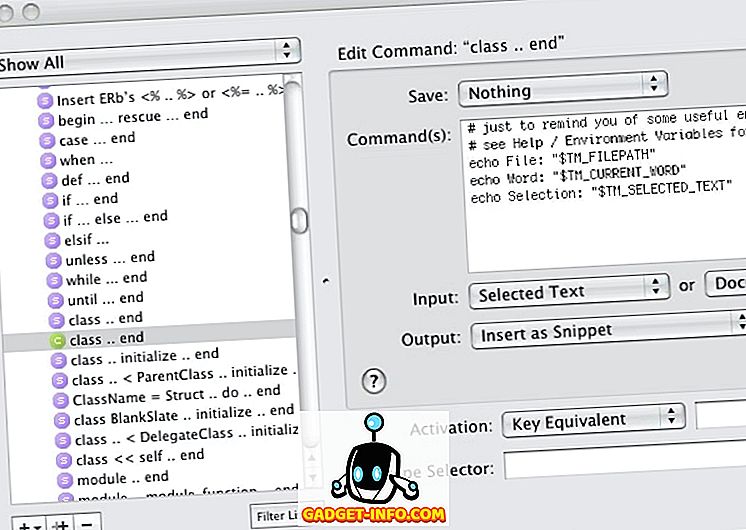
TextMateはXcodeでも動作し、Xcodeプロジェクトを構築できます。 TextMateについての最も良いことの1つはそれがユーザーを容易に始めさせるべきである広範囲のドキュメンテーションとビデオライブラリが付属しているということです。 無意味なテキストエディタが必要な場合は、TextMateが最適です。
長所:
- Xcodeで動作します
- オープンソース
- 軽量
- パッケージをうまく処理する
短所:
- macOSのみ
- 開発はあまり信頼できない
ダウンロード:(無料トライアル、$ 56.25)
10. CodeRunner 2
Textasticと同様に、CodeRunner 2はMac用に特別に設計された非常に手頃なテキストエディタです。 CodeRunner 2は多数の言語をサポートし、軽量で雑然としたままで大きなIDE機能を提供します。 その機能のいくつかは、本格的なIDEレベルのコード補完、23の異なる言語のサポート、マルチファイルプロジェクトのサポート、ブレークポイントとデバッグのサポート、テーマのサポート、ファイルとシンボルのナビゲーター、自動インデントサポート、インテリジェントブラケットマッチングなどを含みます。 。 CodeRunner 2はパワフルなテキストエディタを理解しやすいパッケージにまとめたもので、初心者にもエキスパートにも適しています。
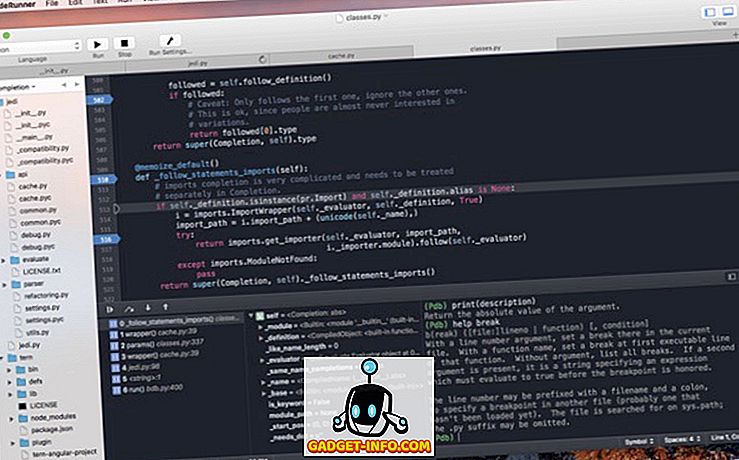
長所:
- さまざまな言語をサポート
- きれいなUI
- カスタマイズ可能
- 必要なIDE機能を詰め込む
短所:
- 大規模プロジェクトではうまくいかない
- 豊富な機能ではない
ダウンロード:(無料トライアル、$ 14.99)
これらの優れたテキストエディタを使用してコードをよりスマートに
これであなたのMac用に手に入れることができる最高の10のテキストエディタのリストは終わりです。 リストに載っているほとんどの有料テキストエディタは無料の試用オプションを提供しているので注意してください。 Mac用のお気に入りのテキストエディタが見つかったら、その名前を下のコメント欄で共有してください。 また、リストにないお気に入りのテキストエディタがある場合は、その名前も共有してください。









